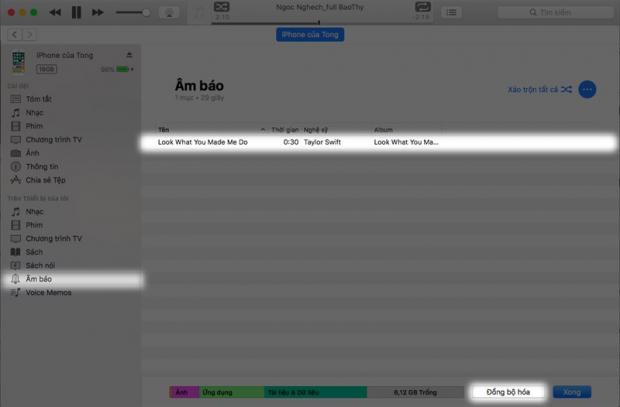Hiện tại một số chương trình hỗ trợ cài nhạc chuông trên iPhone vẫn chưa thực sự hoạt động tốt với các thiết bị chạy iOS 11. Vậy tại sao bạn không thử dùng iTunes, vì dù gì thì chương trình chính chủ vẫn là công cụ hỗ trợ tốt nhất cho iDevice trong các việc như thế này.
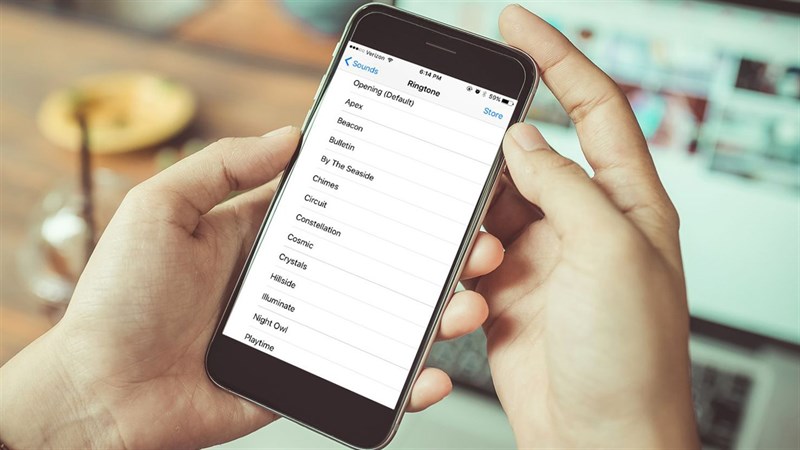
Sau khi tải và cài đặt chương trình, bạn chọn một bản nhạc mp3 bất kỳ và kéo thả vào iTunes. Tệp tin vừa thả vào sẽ được nằm tại mục Bài hát trong thư viện.
Click chuột phải lên bài hát muốn tạo nhạc chuông và chọn Thông tin Bài hát, chuyển sang thẻ Tùy chọn. Tại đây bạn có thể lựa chọn thời gian bắt đầu cũng như kết thúc của đoạn nhạc chuông (độ dài của đoạn nhạc không quá 30 giây). Sau đó chọn OK.
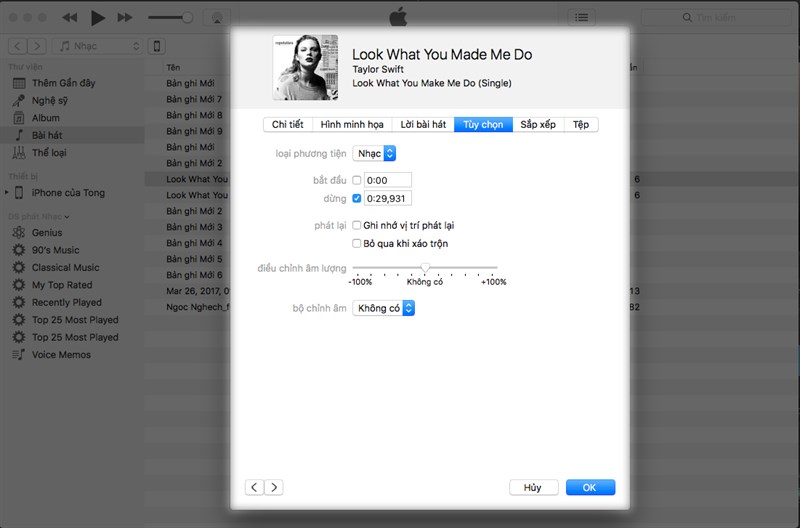
Từ giao diện chính iTunes, chọn Tệp > Chuyển đổi > Tạo phiên bản AAC. Một tệp tin mới sẽ xuất hiện, bạn chọn chuột phải vào đây và chọn Hiển thị trong Finder (với MacOS) hoặc Hiển thị trong Explorer (với Windows).
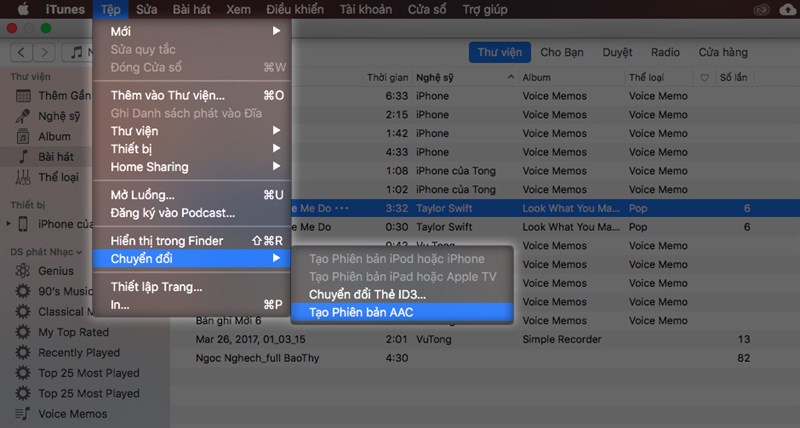
Tại đây hãy chọn đoạn âm thanh 30 giây vừa tạo lúc nãy, đổi tên ở phần đuôi của tệp từ .m4a thành .m4r.
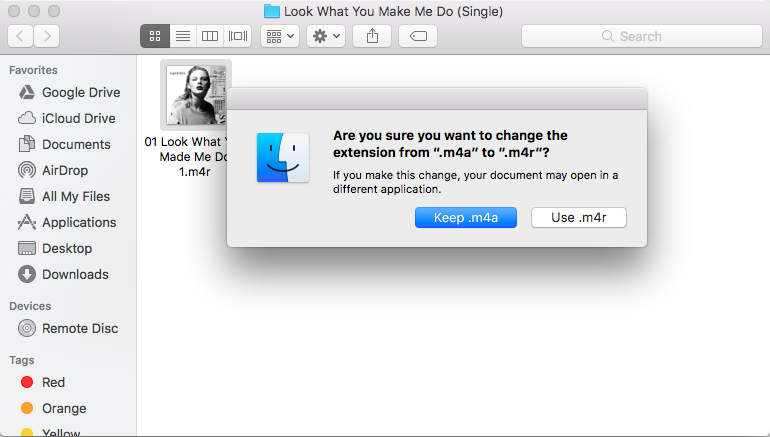
Kết nối iPhone với máy tính thông qua cáp lightning. Lúc này tại góc trái phía trên iTunes, một biểu tượng điện thoại sẽ xuất hiện, bạn nhấp vào đây.
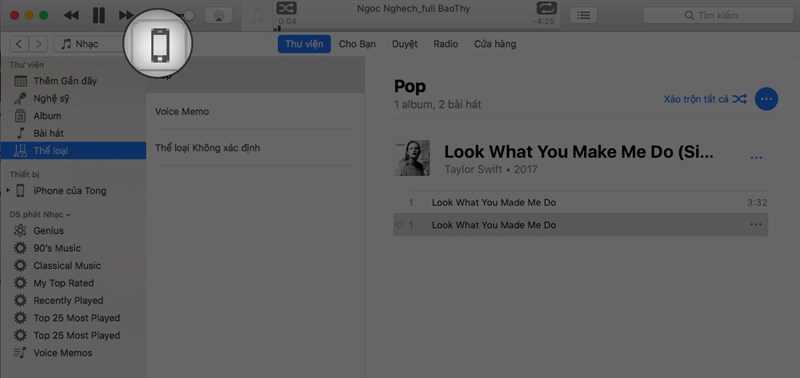
Thực hiện kéo thả tệp tin .m4r vừa tạo vào giao diện chính của iTunes. Sau đó bạn vào tùy chọn Âm báo và nhấn vào Đồng bộ hóa. Đợi quá trình hoàn tất, iPhone của bạn đã có thể kích hoạt nhạc chuông đó làm âm báo.
Hi vọng với cách trên sẽ giúp bạn kịp thời khi các chương trình tạo nhạc chuông vẫn chưa thực sự hoạt động ổn định với iOS 11. Chúc các bạn thành công.
Phan Phú Trung